会員アプリでポイントを取得する
お客さまは会員アプリでポイントを取得することができます。お客さまがポイントを取得する動作として、以下の方法があげられます。
- 会員情報を登録して取得する
- 店舗へ来店し取得する
- 店舗スタッフがショップアプリでポイントを付与
- 印刷したポイント付与用QRコードを読み取って取得
- メッセージ配信で取得する
- チラシやホームページなどで取得する
ポイント取得方法
会員情報を登録して取得する
「LINEアカウント個別設定」の「会員アプリ」の「会員情報を登録したらポイントを付与する」を有効にしている場合、お客さまに氏名などの会員情報を登録してもうらうことで自動的にポイントを付与できます。
設定方法については会員アプリ設定をご覧ください。
店舗へ来店し取得する
店舗へ来店することで、お客さまはポイントを取得できます。お客さまへのポイント付与方法は店舗によって異なります。
店舗スタッフがショップアプリでポイントを付与
ショップアプリによるポイント・クーポン運用をしている店舗の場合、店舗スタッフに会員アプリの会員証を提示すると、ショップアプリからポイントを取得できます。
以下、お客さまのポイント取得の手順です。
①会員アプリの画面下部メニューバー「会員証」をタップします。
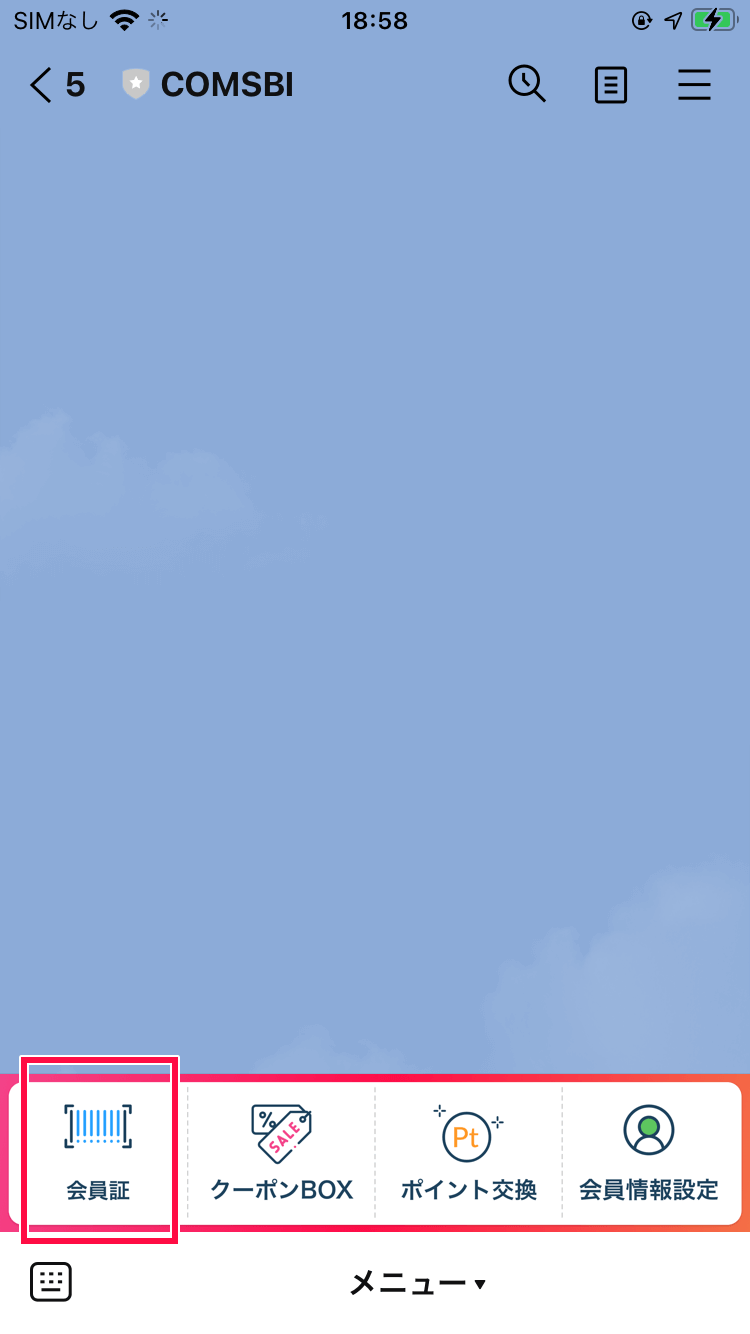
②会員証の QR コードが表示されるので、そちらを店舗スタッフに提示してください。店舗スタッフはQRコードを読みこんでポイントを付与します。詳しくは、ポイントを付与するをご参照ください。
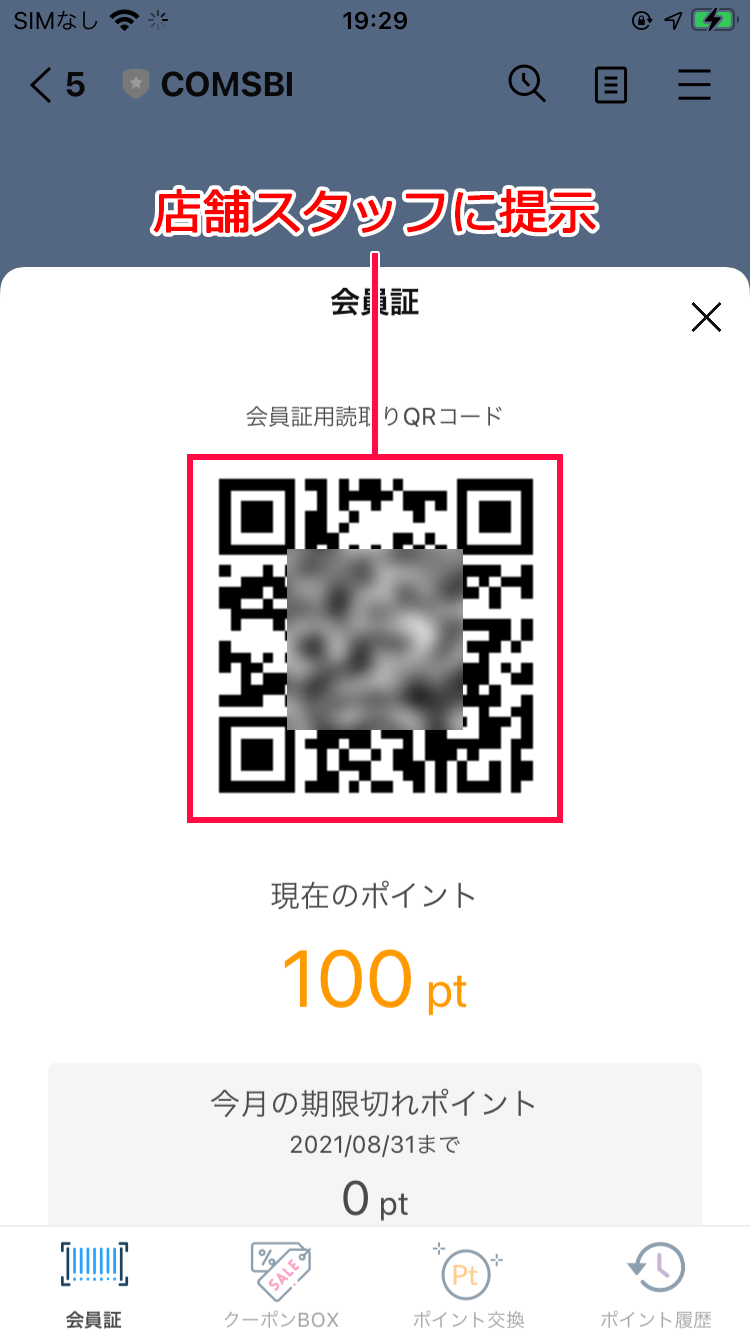
印刷したポイント付与用QRコードを読み取って取得
ショップアプリによるポイント・クーポン運用をしていないお店の場合、QRコードを紙に印刷しお客さまに読み取ってもらうことでポイントを付与できます。
QRコードの発行・印刷方法は、ポイント付与用QR コード/ URL の発行方法をご覧ください。
メッセージ配信で取得する
LINE公式アカウントからメッセージ配信されたポイント付与用の URL にアクセスすると、お客さまはポイントを取得できます。
URLの発行方法は、ポイント付与用QR コード/ URL の発行方法をご覧ください。
チラシやホームページなどで取得する
チラシなどに印刷された QR コードをお客さまに読み取ってもらうことでポイントを付与できます。
またホームページなどにポイント付与用の URL のリンクを貼り、お客さまがその URL へアクセスすることで、お客さまにポイントを付与するという方法もできます。
QR コード / URL の発行・QR コードのダウンロード方法は、ポイント付与用QR コード/ URL の発行方法をご覧ください。
取得したポイントの確認方法
ポイントを取得したことを確認するには、会員アプリの画面下部のメニューバーの「ポイント履歴」をタップしてください。
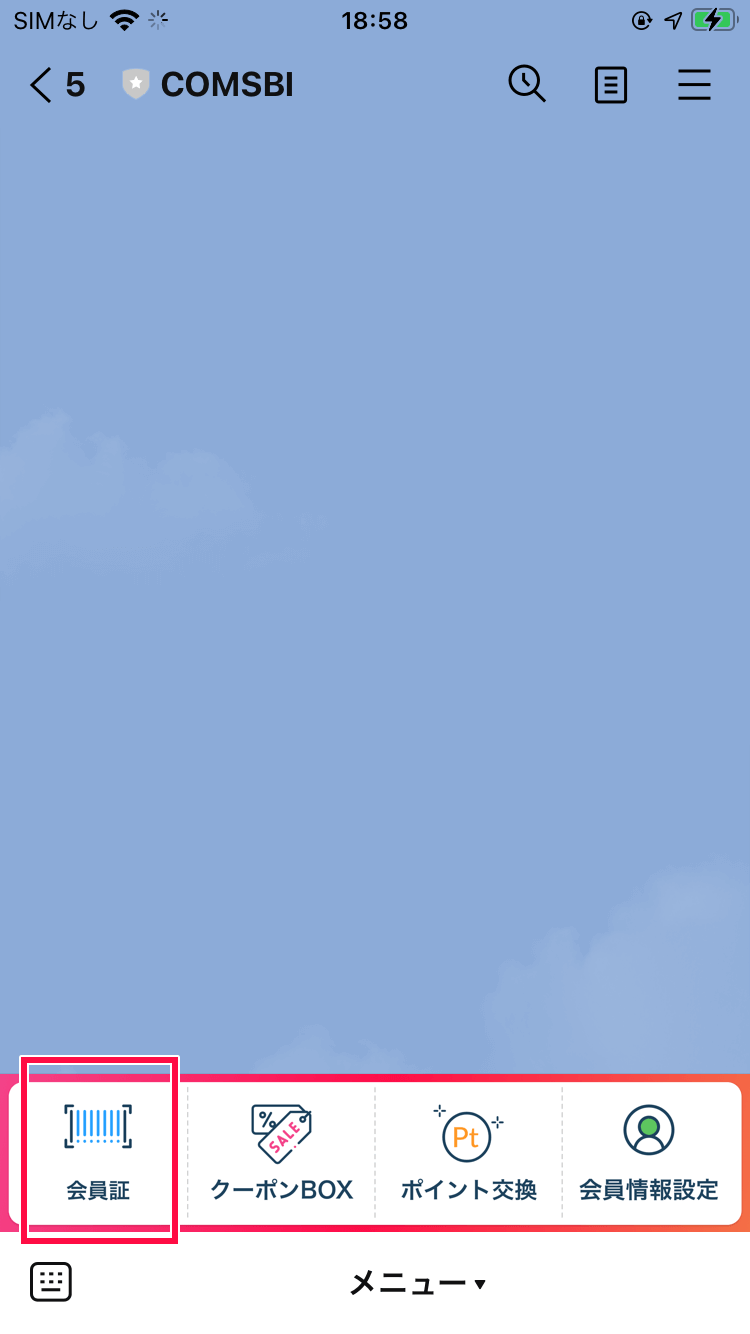
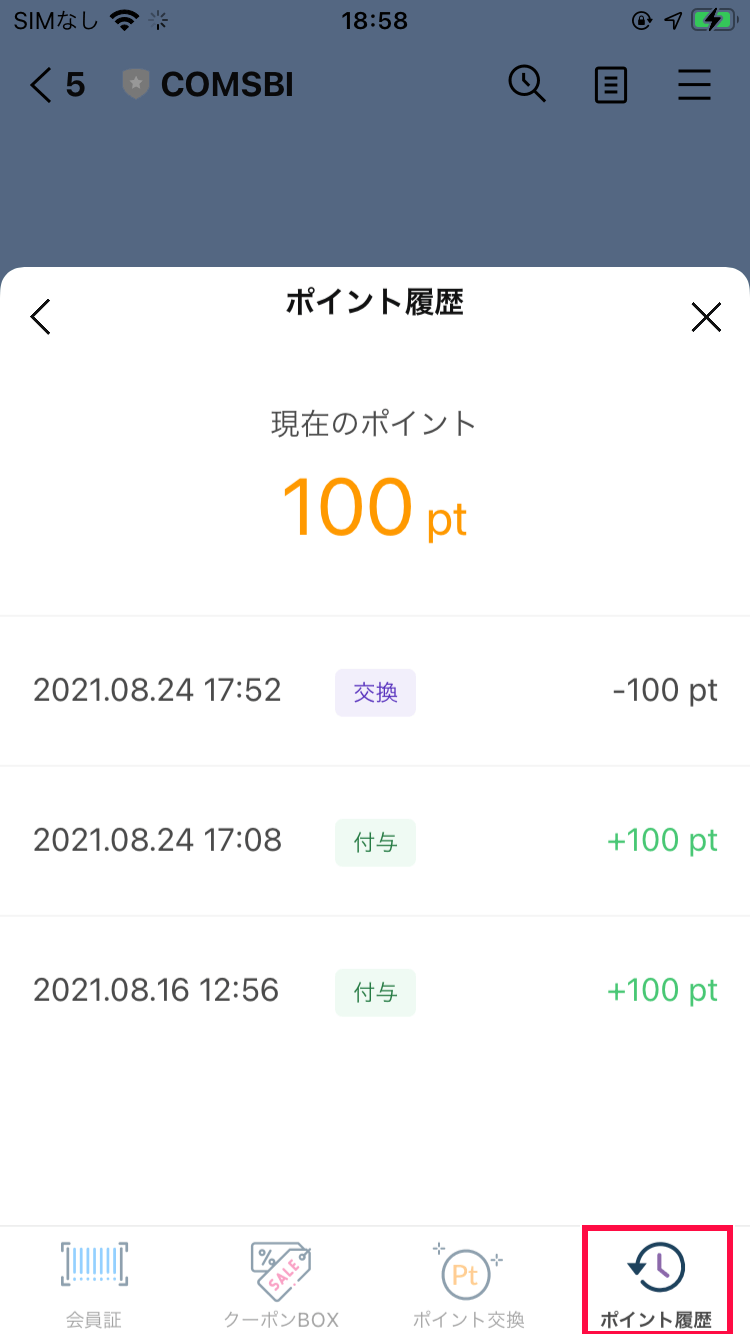
次のステップ:店舗でQRコードを読み取ってポイントを取得する
※QRコードは株式会社デンソーウェブの登録商標です